I denne opplæringen vil du lære hvordan du sender meldinger via privatchat på Telegram. Telegram er en populær meldingstjeneste som gir deg muligheten til å sende tekstmeldinger, dele medier, ta opp talemeldinger og tilby mange andre funksjoner. I de kommende avsnittene vil jeg guide deg gjennom de ulike funksjonene i privatchatten og forklare trinn for trinn hvordan alt fungerer.
Viktigste funn
Du vil få omfattende informasjon om hvordan du kan sende meldinger privat, inkludert bruken av emojis, opplasting av filer og svar på meldinger. De ulike funksjonene i chatten vil også bli berørt, noe som vil hjelpe deg med å gjøre kommunikasjonen din effektiv og kreativ.
Trinn-for-trinn veiledning
Trinn 1: Start en privat chat
For å starte en privat chat på Telegram, åpne applikasjonen og velg en kontakt. I dette eksempelet velger jeg Fabio. Det er viktig at du ikke har hatt interaksjon med denne personen tidligere, for å gi en tydelig introduksjon til den private chatten. I denne sammenhengen skriver jeg også forsiktighetsvis at dette er en test.
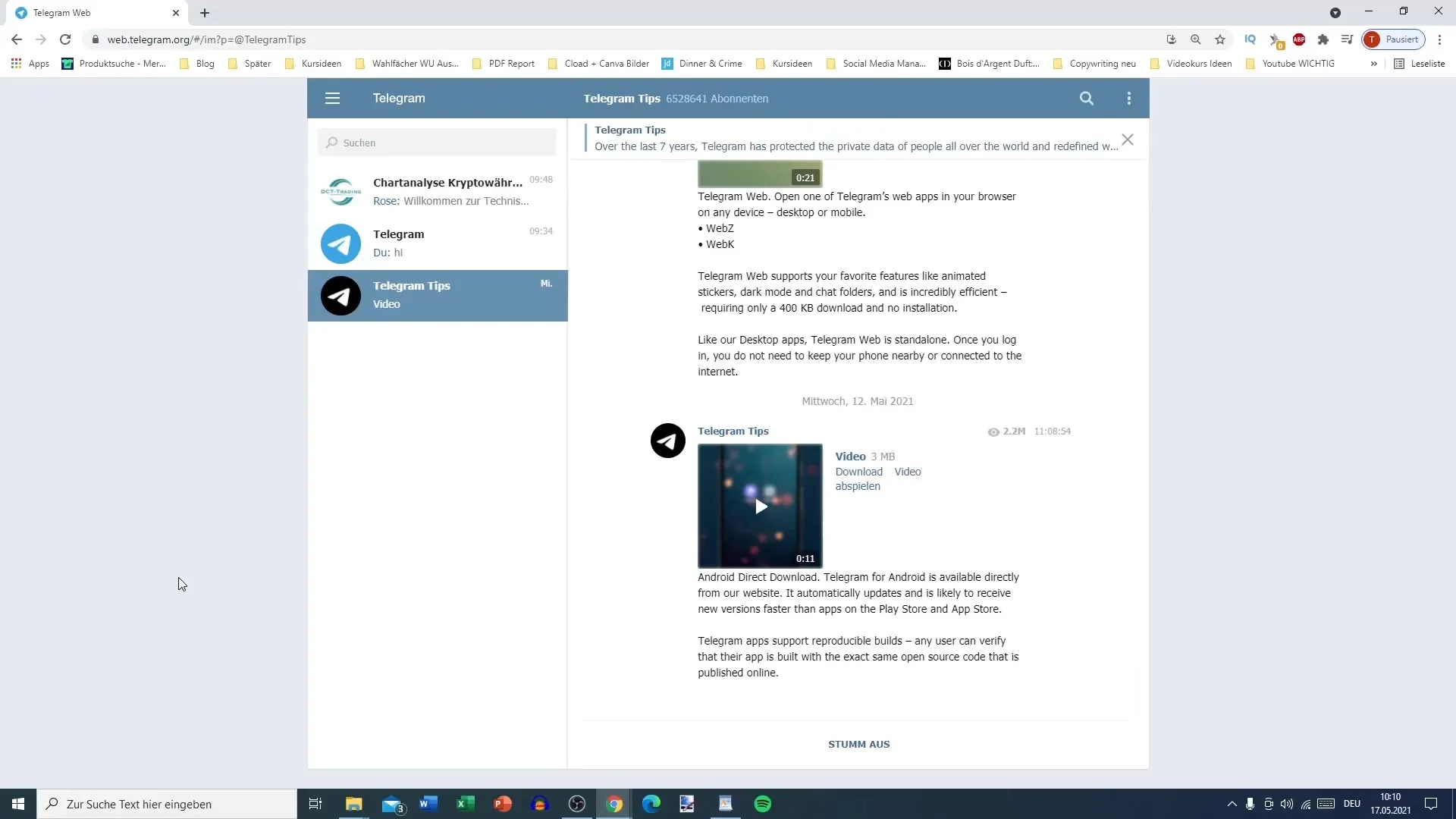
Trinn 2: Skriv og send melding
Etter å ha skrevet meldingen, kan du enkelt sende den. Det er flere måter å gjøre dette på. Du kan trykke på "Send"-knappen eller bruke Enter-tasten for å linjeskifte. Hvis du vil sende meldingen, trenger du kombinasjonen Ctrl + Enter. Vær oppmerksom på at denne funksjonen må være aktivert i innstillingene dine for å unngå utilsiktede meldingsoverføringer.
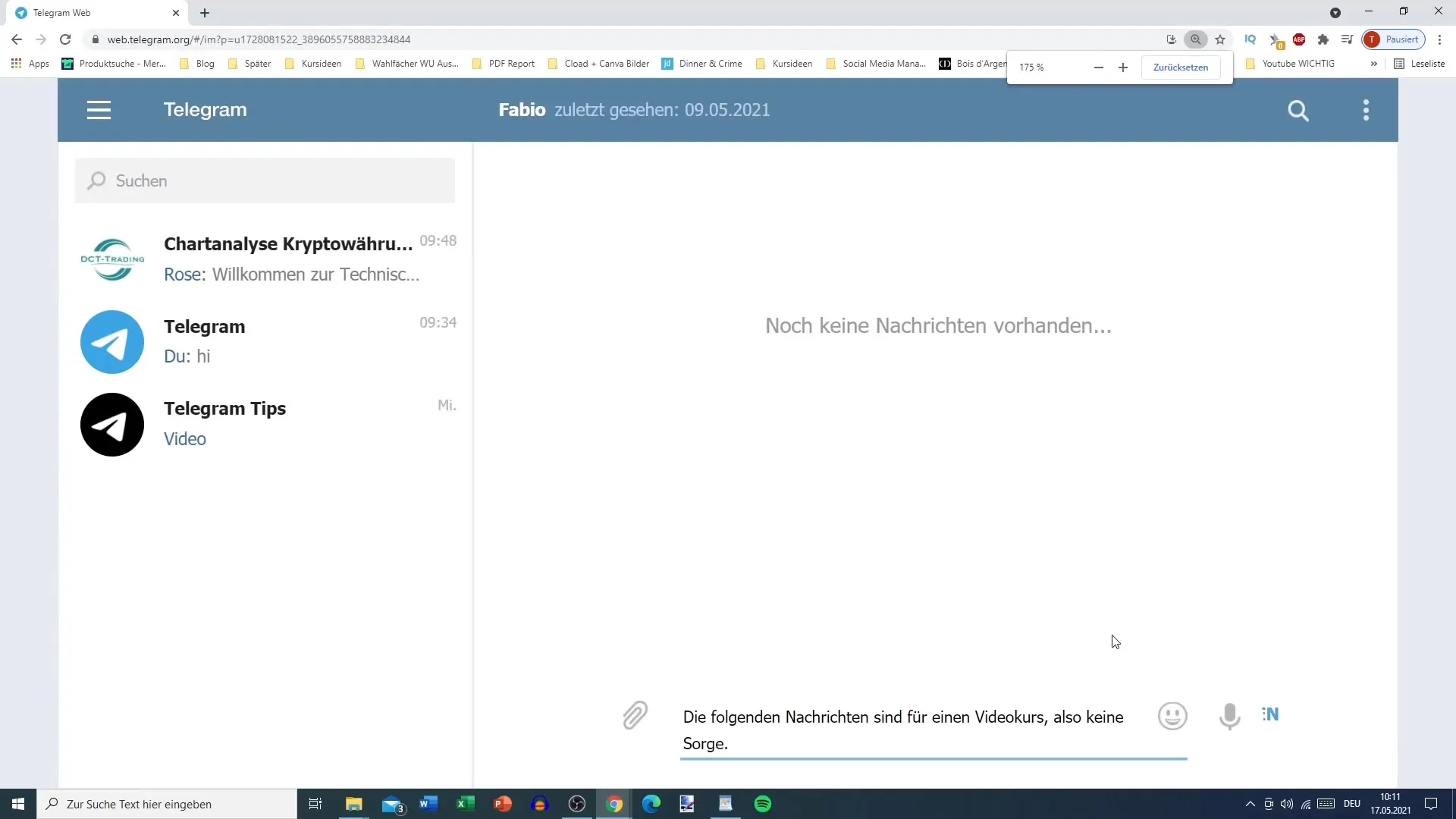
Trinn 3: Sjekk meldingsstatus
Når meldingen er sendt, vises et nytt symbol som viser deg at meldingen fra Fabio ennå ikke er lest. Dette gjør det enkelt for deg å se hvilke meldinger som allerede er sett og hvilke som ikke er det.
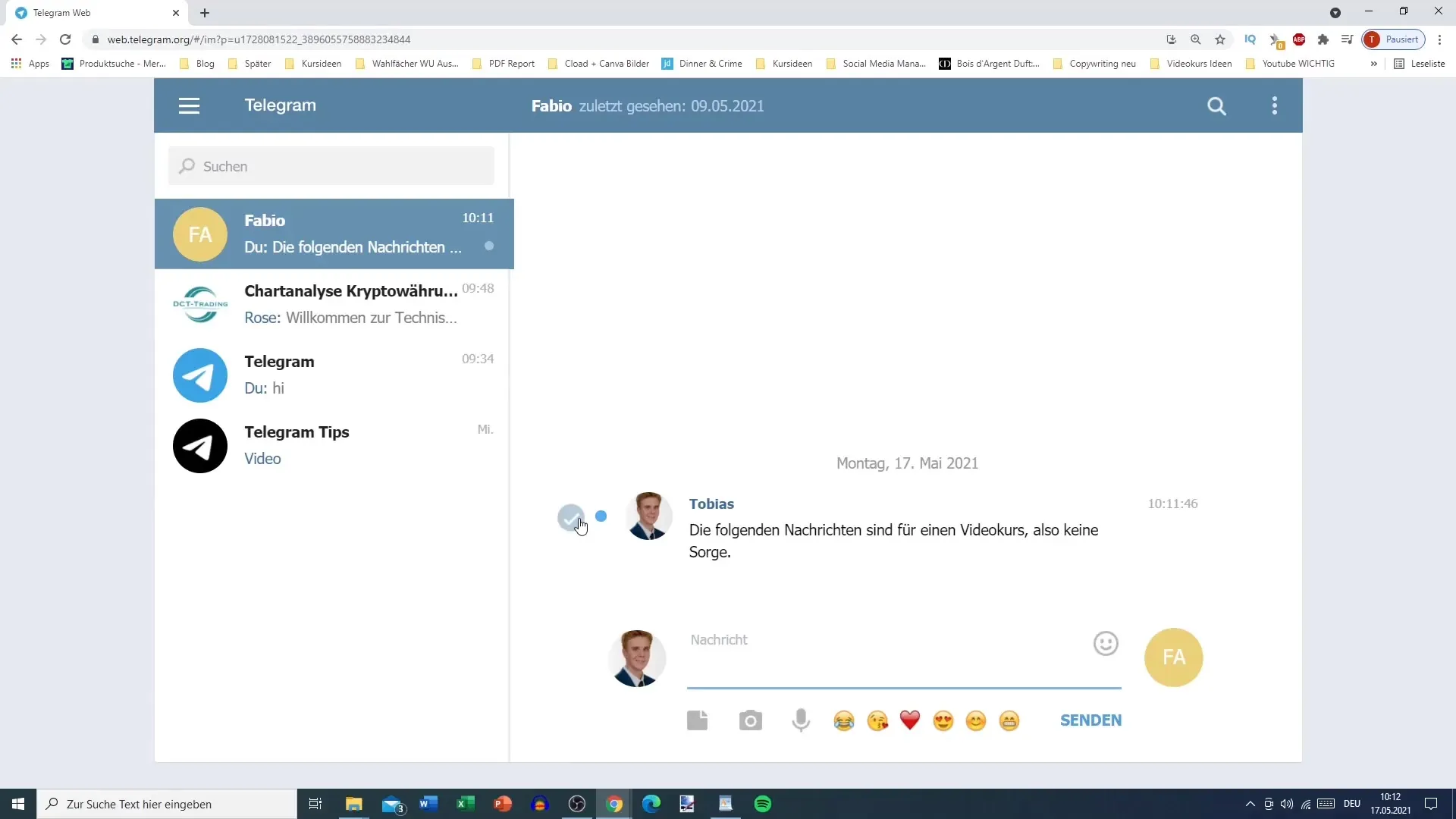
Trinn 4: Tekstformatering og tilgjengelige funksjoner
I privatchatten kan du også sende tekst i ulike formater. For eksempel kan du skrive ordet "Test" i en større skrifttype. I tillegg har du flere funksjoner tilgjengelig: Send bilder, emojis og ta opp talemeldinger.
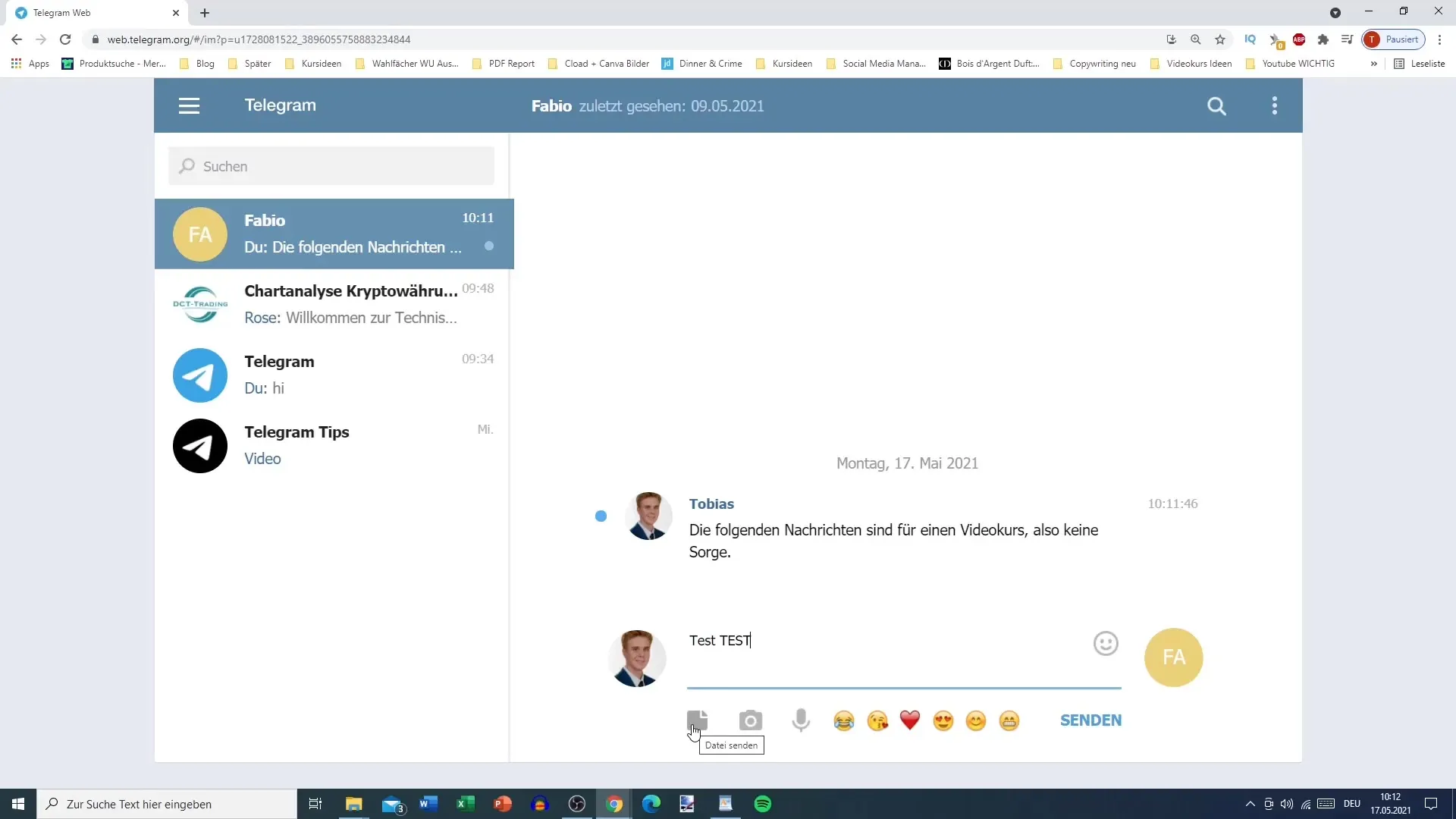
Trinn 5: Send medier og filer
For å sende medieinnhold som et bilde, klikker du på bindersymbolet. Du kan velge et bilde som allerede er i nedlastingsmappen din. Telegram viser nå mediene som en liten forhåndsvisning, noe som forenkler valget. Du kan også laste opp andre filer som Excel-tabeller, som deretter også kan lastes ned problemfritt.
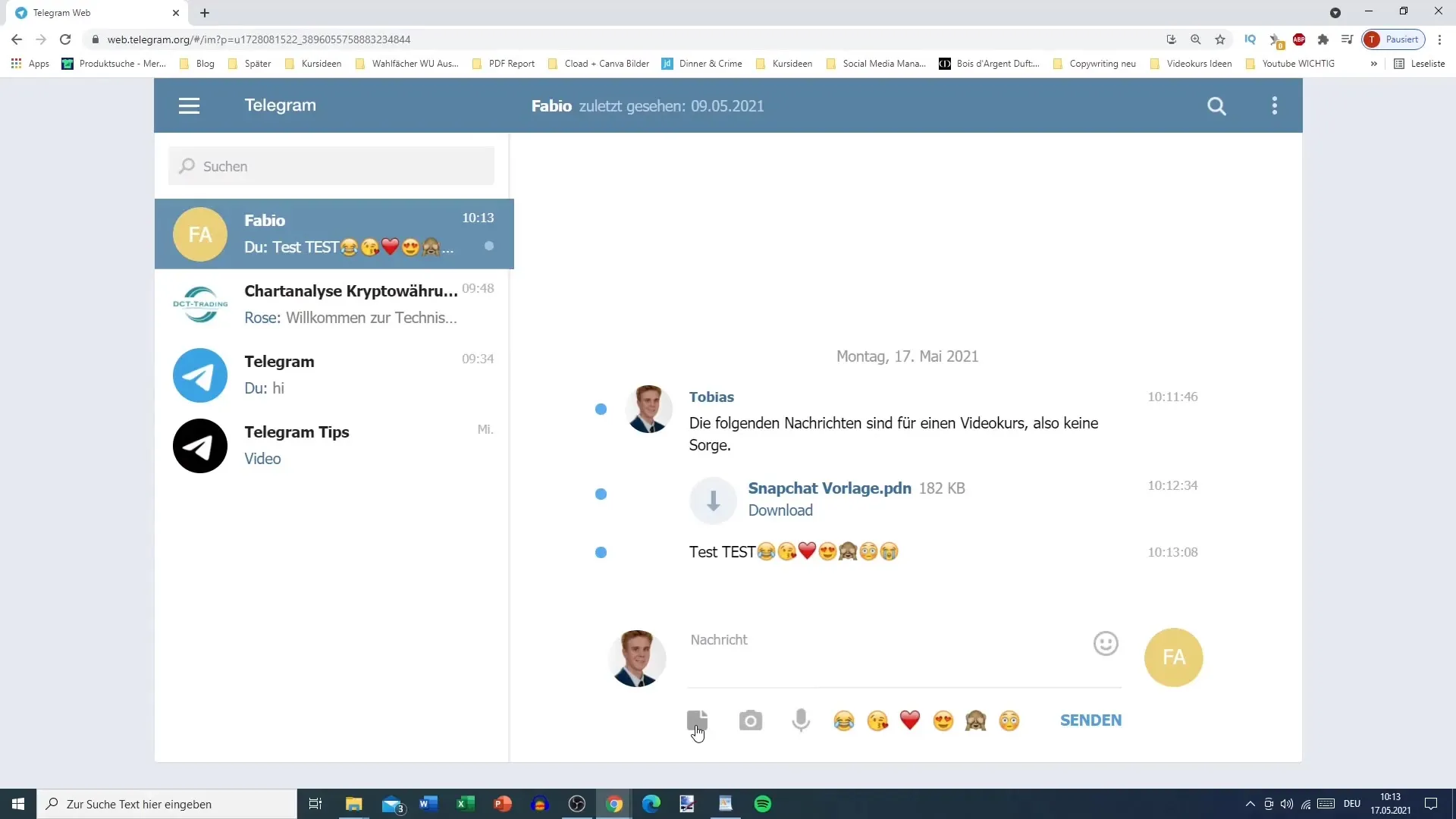
Trinn 6: Ta opp talemelding
Ved hjelp av mikrofonsymbolet kan du ta opp en talemelding. Dette er spesielt nyttig når du bruker Telegram-appen på smarttelefonen din. Vær oppmerksom på at du kanskje må gi appen tillatelse til å bruke mikrofonen din for å kunne bruke denne funksjonen.
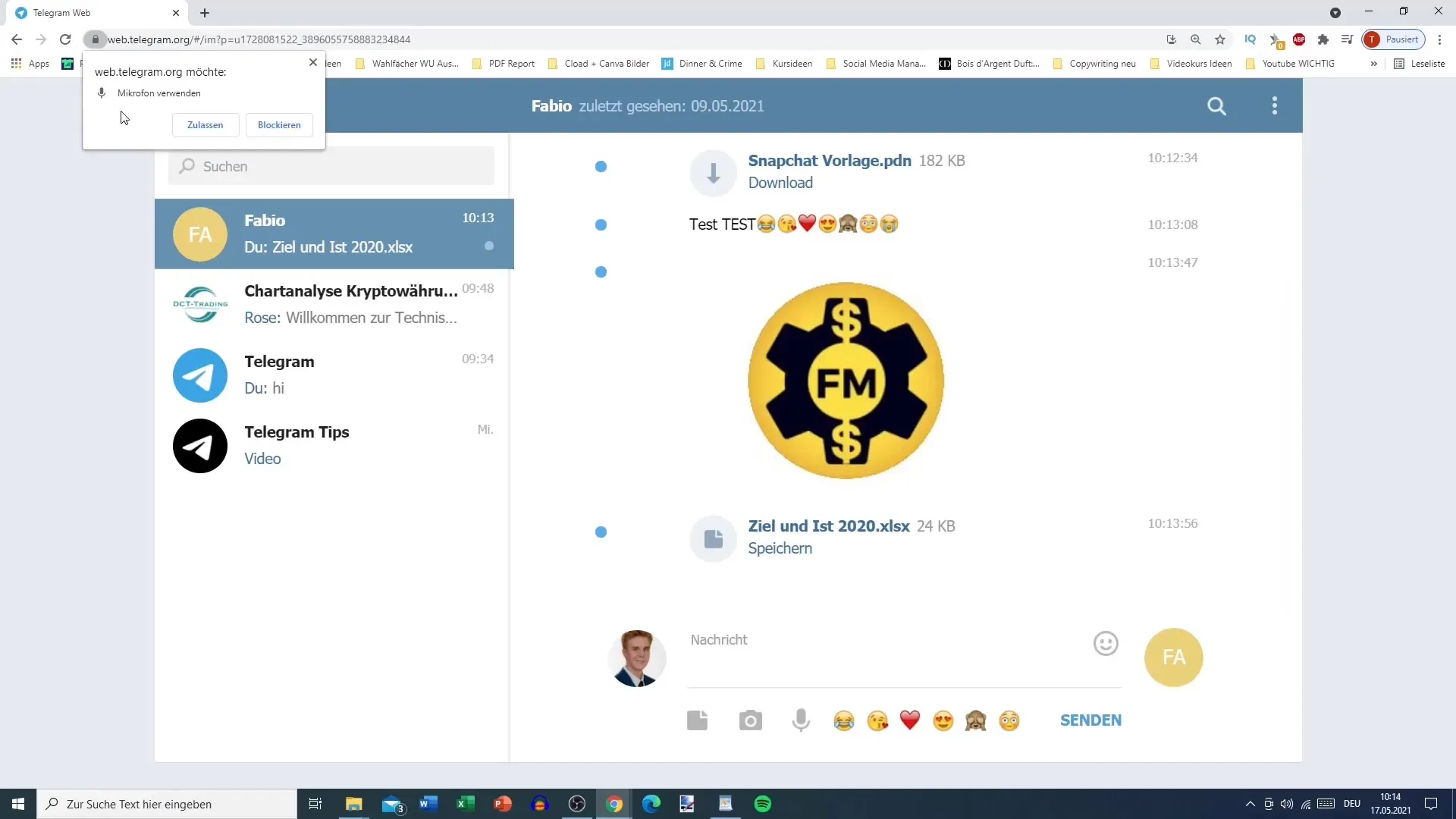
Trinn 7: Se kontaktinformasjon
Når du klikker på Fabio, kan du se kontaktinformasjonen hans. Der kan du se når han sist var pålogget og også angi varsler hvis han er aktiv i chatten.
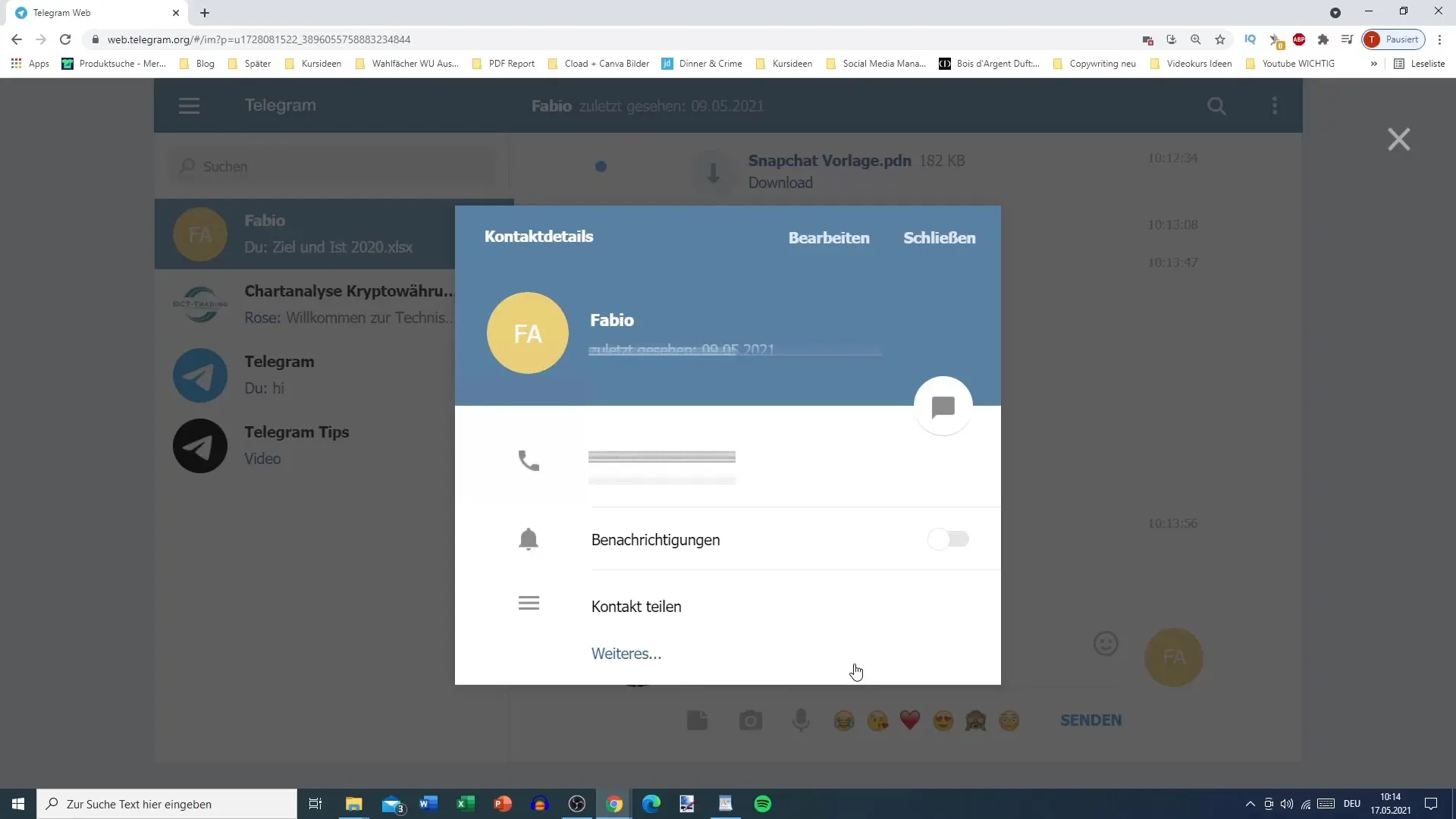
Trinn 8: Administrer meldinger
Du kan også enkelt velge eldre meldinger for å svare på dem, videresende dem eller til og med slette dem. Klikk på de tre punktene øverst til høyre i chatten. Du har muligheten til å se bilder, videoer, filer og talemeldinger separat for å få en klar oversikt over chatteloggen din.
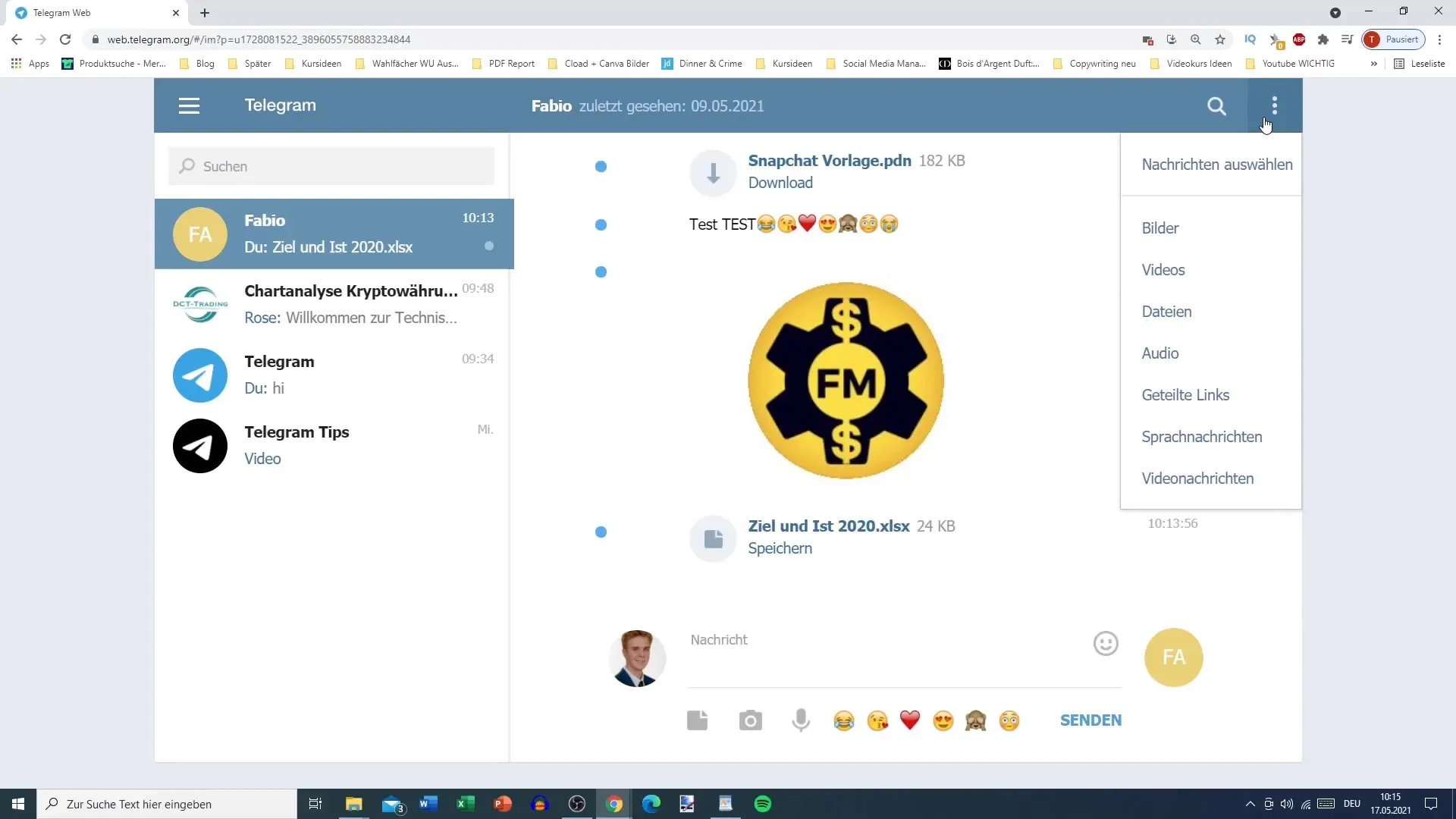
Trinn 9: Svar på en spesifikk melding
Hvis du vil svare på en spesifikk melding, kan du velge den og klikke på "Svar". Dette vil markere den valgte meldingen, slik at Fabio umiddelbart ser hvilken melding du refererer til.
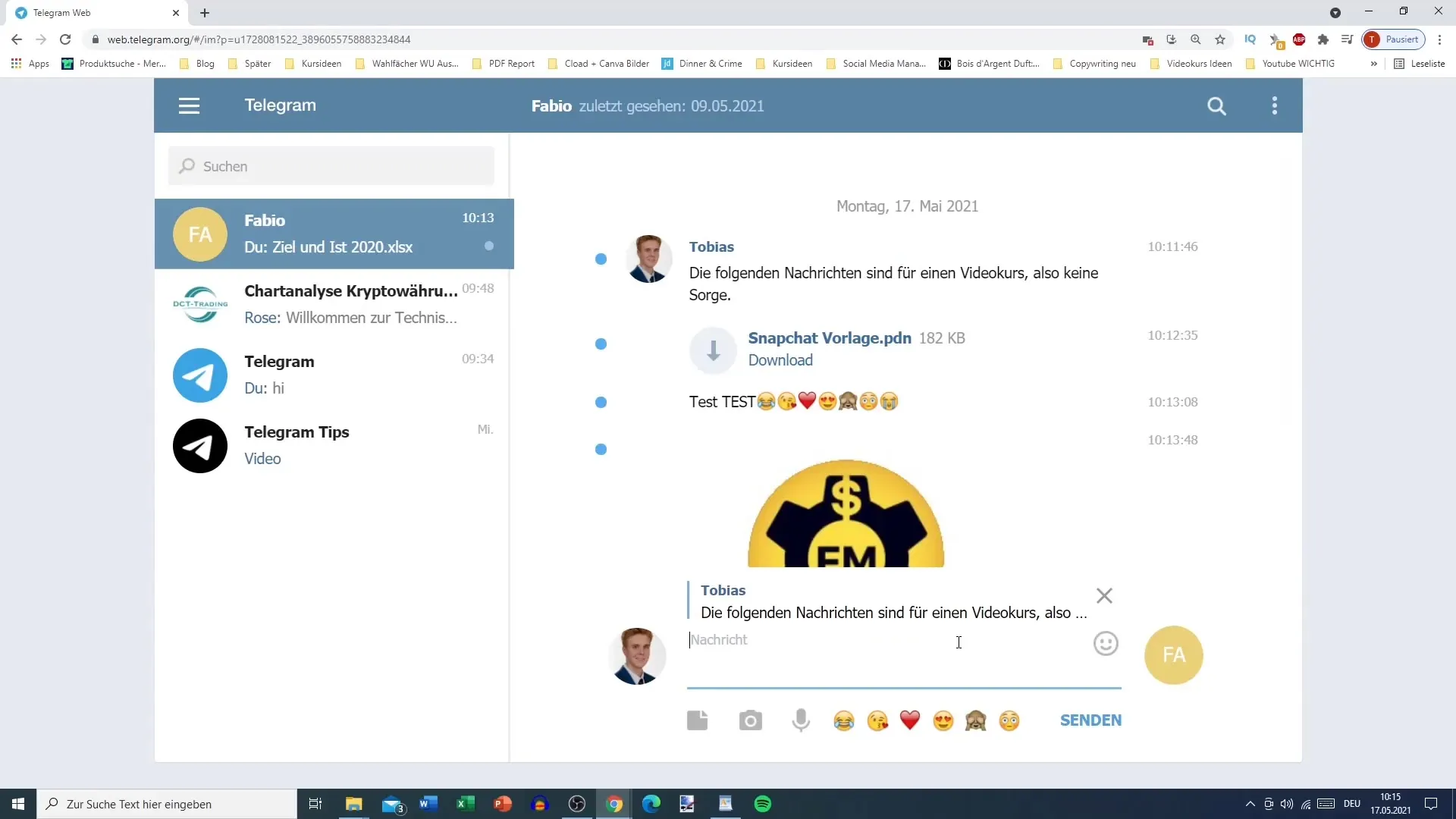
Trinn 10: Redigere meldinger
Hvis du gjør en feil når du skriver meldingen, har du muligheten til å redigere den. Hvis du for eksempel vil legge til en emoji eller tekst, kan du gjøre det enkelt. Det vises en melding "redigert", slik at Fabio ser at du har oppdatert meldingen din.
Sammendrag
I denne opplæringen har du lært grunnleggende om bruk av Telegram privat chat. Du vet nå hvordan du sender meldinger, deler medier og filer, spiller inn talebeskjeder, ser og administrerer kontaktinformasjon, svarer på spesifikke meldinger, og redigerer dem. Disse funksjonene gjør kommunikasjonen enklere og mer allsidig.
Ofte stilte spørsmål
Hvordan sender jeg en vanlig melding i privat chat?Bare trykk på chatten, skriv meldingen din og trykk på "Send" eller "Enter".
Kan jeg bruke emojis i meldingene mine?Ja, du kan enkelt velge emojis via emoji-symbolet og legge dem til i meldingene dine.
Hvordan kan jeg spille inn en talebeskjed?Berør mikrofon-symbolet og trykk det for å spille inn meldingen. Slipp det for å sende meldingen.
Er det mulig å redigere sendte meldinger?Ja, du kan holde en sendt melding lenge nede og velge alternativet "Rediger".
Hvordan kan jeg reagere på en spesifikk melding i chatten?Velg meldingen og klikk på "Svar", så blir den fremhevet.


